
Ponuka Štart získala v systéme Windows 10 veľa pozitívnych zmien. Vo väčšine prípadov ponuka Štart funguje stabilne a je veľmi odlišná od pôvodnej verzie, keď sa spoločnosť Microsoft prvýkrát pokúsila zmeniť. Stále máte k dispozícii dlaždice, ktoré umožňujú rýchle spúšťanie obľúbených aplikácií, a máte zoznam aplikácií, v ktorých môžete nájsť a spustiť ľubovoľnú aplikáciu nainštalovanú vo vašom systéme. Ak sa vám stále nepáči vzhľad ponuky Štart, môžete dlaždice nahradiť zoznamom aplikácií. Tu je návod.
Rovnako ako v ponuke Štart Nahraďte dlaždice zoznamom aplikácií.
Ak chcete nahradiť dlaždice v ponuke Štart zoznamom aplikácií, musíte najprv uvoľniť všetky dlaždice opravené v ponuke Štart. Bude to trochu únavné, hoci ak máte nainštalovaný Windows 10 1903, môžete uvoľniť celé skupiny dlaždíc. Kliknite pravým tlačidlom myši na hlavičku skupiny dlaždíc a vyberte požadovanú možnosť „Uvoľniť skupinu z ponuky Štart“. Nezáleží na tom, či skupina dlaždíc má meno alebo nie. Nemenovanú skupinu dlaždíc môžete uvoľniť rovnakým spôsobom, ako môžete uvoľniť menovanú skupinu dlaždíc.

Akonáhle uvoľníte všetky dlaždice, budete mať dosť veľkú prázdnu plochu.
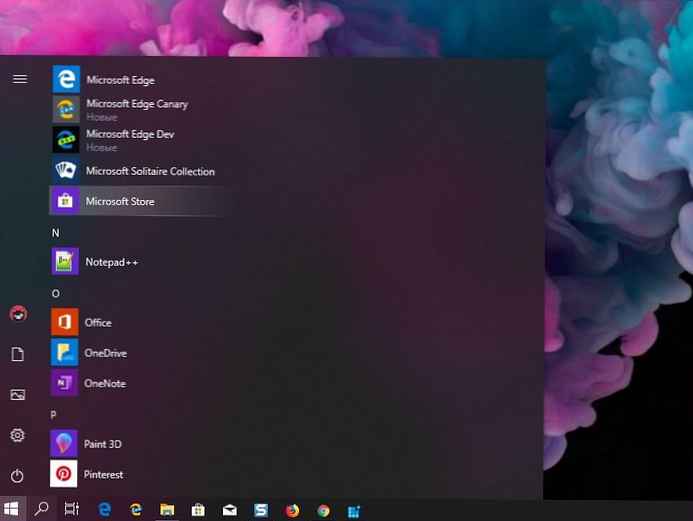
Ak chcete tento a jej zoznam aplikácií opraviť, otvorte aplikáciu "Parametre" a prejdite do skupiny nastavení "Personalizácia". Vyberte kartu "Štart" a povoliť možnosť "Zobraziť zoznam aplikácií v ponuke Štart.
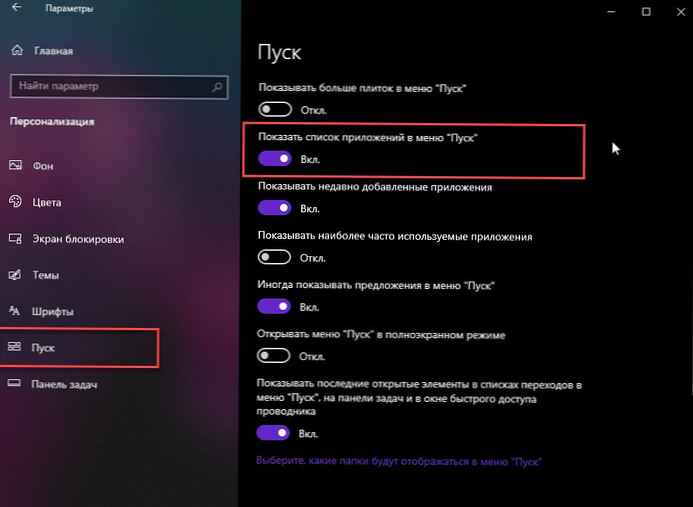
Pri ďalšom otvorení ponuky Štart získate iba zoznam aplikácií a žiadne dlaždice. Po odstránení dlaždíc sa nezobrazí prázdna oblasť ponuky, ktorá sa predtým zobrazovala.
 Zoznam aplikácií je usporiadaný podľa abecedy a ak kliknete na písmená, získate zobrazenie rýchleho vytáčania, ktoré vám umožňuje prejsť priamo na konkrétne písmeno. Toto je rýchly spôsob prístupu k aplikácii, ktorej meno začína zvoleným písmenom, bez toho, aby ste museli listovať zoznamom aplikácií ručne..
Zoznam aplikácií je usporiadaný podľa abecedy a ak kliknete na písmená, získate zobrazenie rýchleho vytáčania, ktoré vám umožňuje prejsť priamo na konkrétne písmeno. Toto je rýchly spôsob prístupu k aplikácii, ktorej meno začína zvoleným písmenom, bez toho, aby ste museli listovať zoznamom aplikácií ručne..
Majte na pamäti, že akonáhle uvoľníte dlaždice v ponuke Štart a potom sa rozhodnete, že nie sú tak zlé, budete ich musieť opraviť po jednom. Ak si nie ste istí, aké zmeny máte radi, môžete zálohovanie ponuky Štart, takže ju môžete ľahko obnoviť neskôr.
Súvisiace články: Ako opraviť nefunkčnú ponuku Štart v systéme Windows 10?











